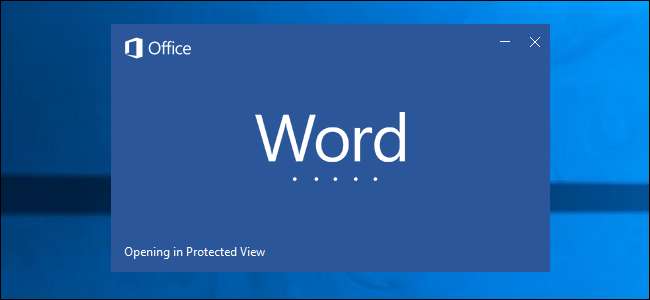
RELATERAD: Grundläggande datasäkerhet: Hur du skyddar dig mot virus, hackare och tjuvar
Microsoft Office-dokumentfiler som du laddar ner från internet kan skada din dator. Office-filer kan innehålla farliga makron, men makron är inte den enda risken. Med nya skadliga program som attackerar datorer genom farliga Office-dokument som inte ens innehåller makron är det bara att hålla dig säker på Office de säkerhetsrutiner du bör följa .
Håll dig i skyddad vy
När du laddar ner och öppnar ett Office-dokument öppnas det i "Skyddad vy" som standard. Du ser ett gult bannermeddelande högst upp på skärmen och varnar dig för att stanna i skyddad vy såvida du inte behöver redigera dokumentet. Med skyddad vy kan du visa - men inte redigera - dokumentet. Detta hjälper till att skydda din dator. Du bör endast aktivera redigering av ett dokument om det kommer från en källa du litar på.
Protected View stoppar till exempel den nuvarande Dridex-skadliga programvaran i sina spår. Men om du väljer att aktivera redigering kan det farliga Office-dokumentet använda en exploatering i Microsoft Office för att attackera ditt system.
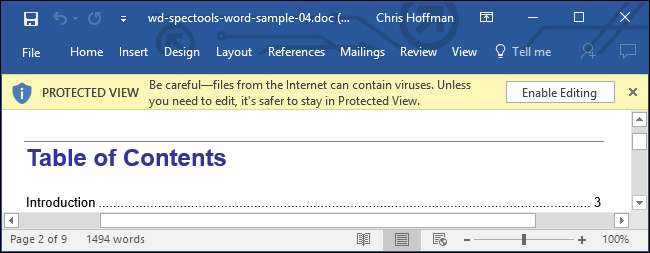
Du kan hantera dina inställningar för Protected View i Arkiv> Alternativ> Trust Center> Trust Center Settings> Protected View. Se till att alternativet "Skyddad vy" här är aktiverat.
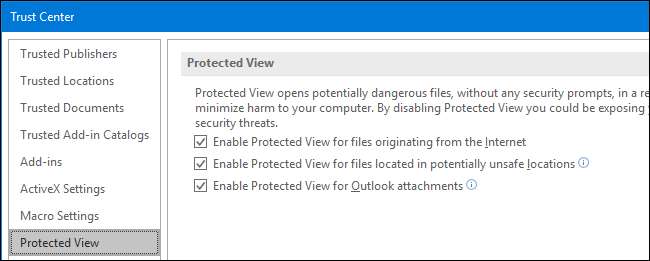
Aktivera inte makron
RELATERAD: Makron förklaras: Varför Microsoft Office-filer kan vara farliga
Du bör inte köra makron om du inte är säker på att de kommer från en betrodd källa. Makron är farliga eftersom de i grunden bara är program inbäddade i Office-dokument. De farligaste Office-filerna tidigare har använt makron för att attackera datorer.
Om du slutar öppna ett kontordokument som innehåller ett makro och du möjliggör redigering, ser du ett andra meddelande om "SÄKERHETSVARNING" som informerar dig om "Makron har inaktiverats." Du bör inte aktivera makron för dokumentet om du inte helt litar på källan, är säker på att dokumentet är bra och faktiskt behöver aktivera dess makron av någon anledning
Den dåligt namngivna knappen "Aktivera innehåll" aktiverar faktiskt makron i det aktuella dokumentet, vilket kan sätta din dator i fara om dessa makron gör något farligt.
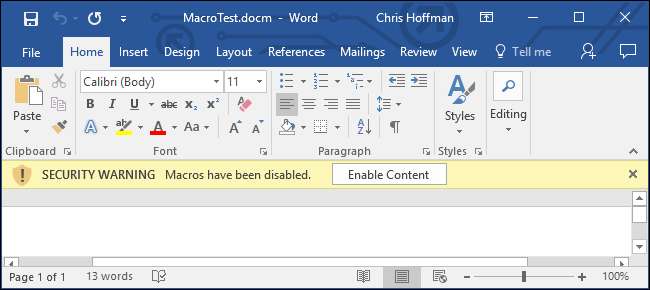
Du kan hantera dina makrosäkerhetsinställningar i Arkiv> Alternativ> Trust Center> Trust Center-inställningar> Makroinställningar.
Standardalternativet är "Inaktivera alla makron med avisering", vilket förhindrar att makron körs och visar den gula bannermeddelandet. Du kan välja "Inaktivera alla makron utan avisering" för att inaktivera alla makron och aldrig visa dig ett meddelande, om du vill.
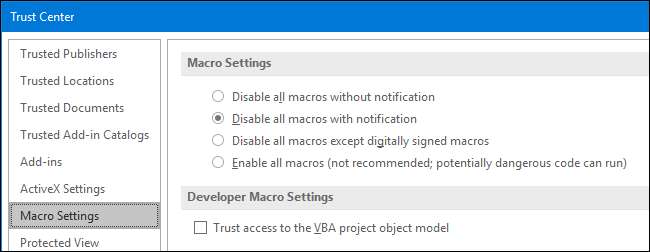
Håll Office uppdaterad
Det är viktigt att hålla Microsoft Office uppdaterad, precis som du bör hålla ditt operativsystem, webbläsare och PDF-läsare uppdaterade. Office-applikationer har varit ett populärt mål under åren, och Microsoft utfärdar regelbundet korrigeringar för att fixa säkerhetshål.
Alternativet "Ge mig uppdateringar för andra Microsoft-produkter när jag uppdaterar Windows" i Windows Update på Windows 7, 8 och 10 gör att Windows Update installerar uppdateringar för dina installerade Microsoft Office-applikationer. Håll bara det här alternativet aktiverat, installera uppdateringar från Windows Update regelbundet och dina Office-applikationer kommer att hållas uppdaterade.
Observera att Microsoft endast stöder Office 2010, Office 2013, Office 2016 och Kontor 365 med säkerhetsuppdateringar. Office 2007 och tidigare stöds inte längre. Microsoft stöder varje version av Office i tio år.
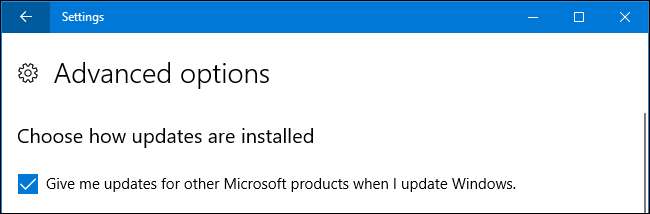
På en Mac öppnar du ett Office-program och klickar på Hjälp> Sök efter uppdateringar för att söka efter och installera de senaste uppdateringarna. Välj ”Hämta och installera automatiskt” här och Microsoft AutoUpdate-verktyget uppdaterar automatiskt dina Office-applikationer.
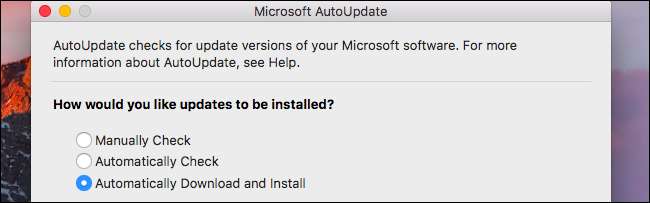
Öppna riskfyllda dokument i en annan applikation
Om det finns ett Office-dokument som du vill visa eller redigera och du är orolig för att öppna det kan du alltid öppna dokumentet i ett annat program.
Du kan till exempel ladda upp filen till Microsoft OneDrive och öppna den Office Online . Eller så kan du ladda upp dokumentet till din Google Drive account och öppna den i Google Dokument. Dessa är båda webbapplikationer som körs i din webbläsare, så filer du öppnar på det här sättet kan inte använda exploater i Office-applikationerna.
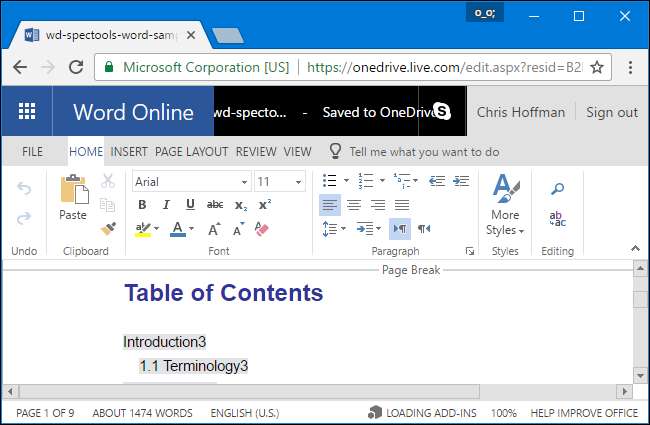
Ta bort allt detta är verkligen för att hålla Office uppdaterad och inte aktivera redigering eller makron för några dokument som du inte litar på. Kontors standardsäkerhetsinställningar blockerar dessa funktioner av en anledning.







